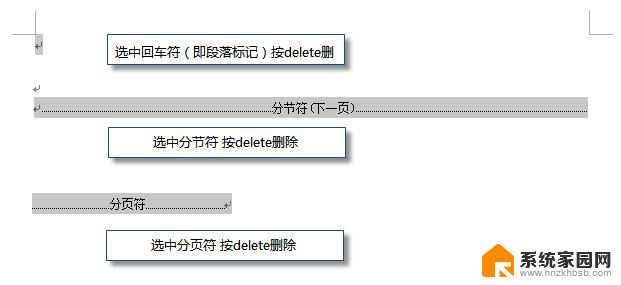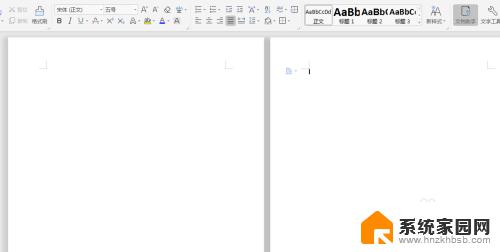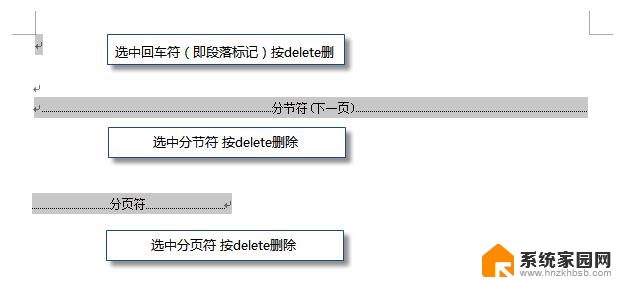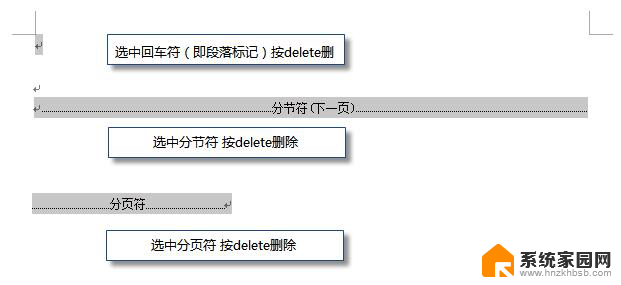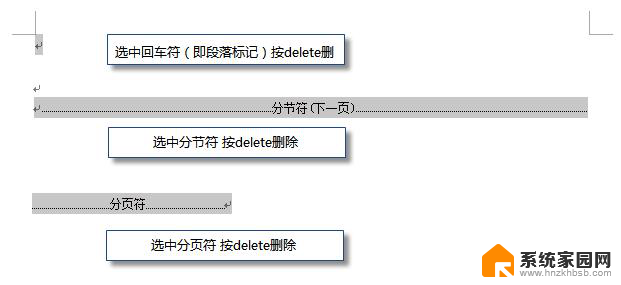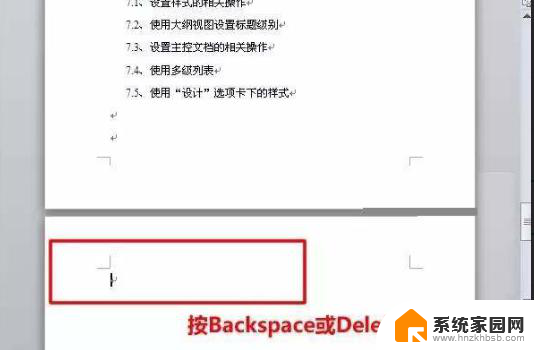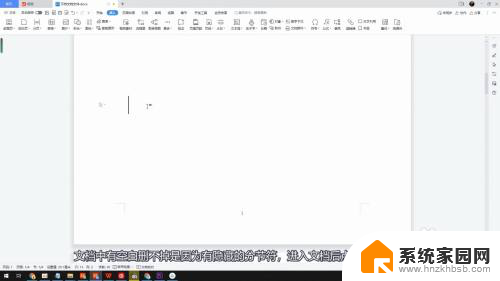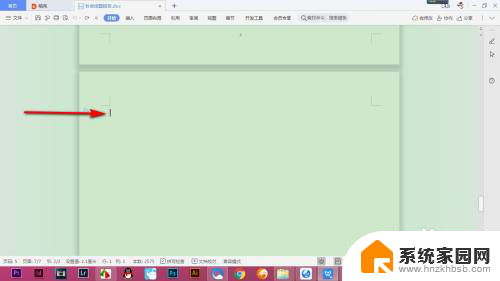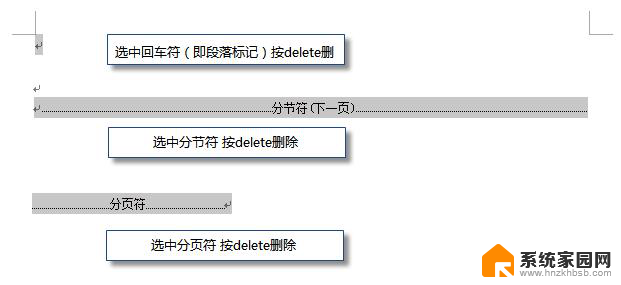wpswd文档后空白页怎么无法删除。 wps文档后空白页删除方法
在使用wps文档编辑时,有时候会遇到无法删除的后空白页的问题,这给我们的编辑工作带来了一些困扰。要解决这个问题非常简单。我们需要选中这个空白页,可以通过点击页面下方的缩略图或者使用鼠标拖动来选中。点击键盘上的删除键或者使用右键菜单中的删除选项即可将这个空白页删除。这样我们就可以顺利地编辑我们的文档了。希望这个小技巧能帮助到大家,让我们的文档编辑更加顺畅高效。

如果wps文档中出现了空白页,那么可能是文档中包含空段落、分页符或分节符。需要将这些编辑标记删除,空白页才会被删除。
操作方法:把光标移动至空白页,选中空白页中的 段落标记 或分页符 或者分节符,尝试使用“回格(即backspace / ←)”以及“Delete”键删除。
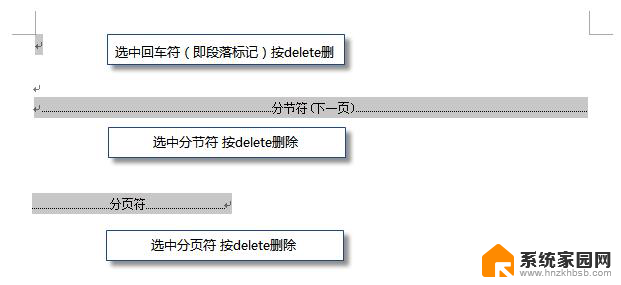
PS:如果文档中没有显示编辑标记,可以开启功能区“开始-显示/隐藏编辑标记”显示。
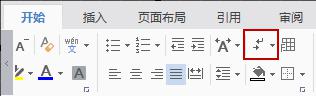
还有一种空白页的可能是前一页末尾有过长的表格。
文档在表格后需要有一个空段落,如果表格一直延伸到页面底部,则空段落将被推入下一页。而这个空段落标记是无法删除的。需要将这个空段落标记设置为“隐藏文字”才可以。
操作方法:
1、选中段落标记
2、点击右键-字体-勾选“隐藏文字”。
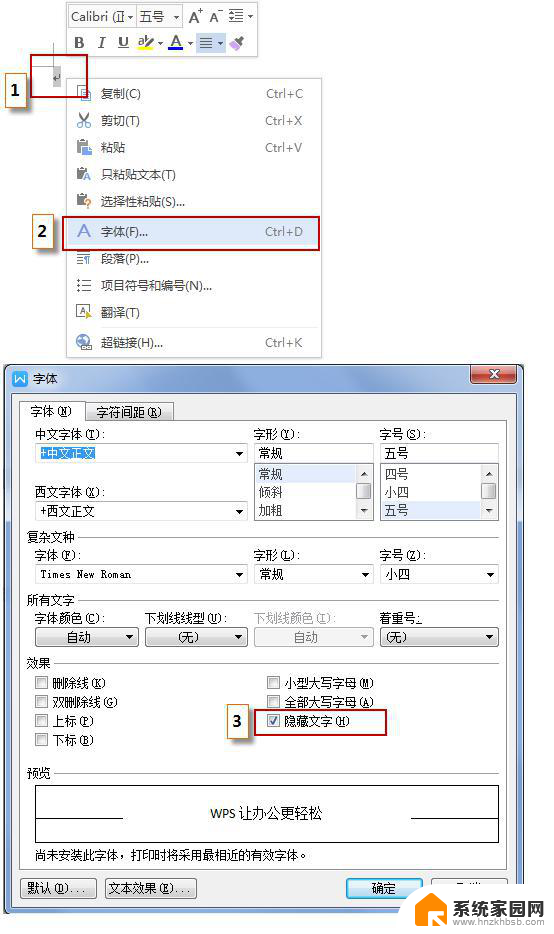
以上是关于wpswd文档后空白页无法删除的全部内容,如果需要,您可以按照以上步骤进行操作,希望这些步骤能为您提供帮助。